Kako onemogućiti Windows Defender u sustavu Windows 10/11

Windows Defender besplatan je, ugrađen, sveobuhvatan antivirusni alat s pouzdanom zaštitom. Međutim, postoje neki nedostaci njegove upotrebe. to je
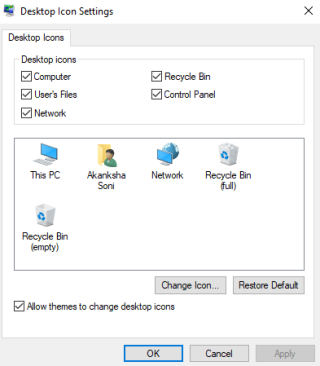
Koš za smeće je mapa u sustavu Windows koja sadrži sve vaše izbrisane datoteke prije nego što trajno nestanu s računala (osim ako niste izbrisali pomoću tipke Shift + Delete). Odluka je u vašim rukama hoćete li ih sve ukloniti ili vratiti ako je bilo koji od njih obrisan greškom. Što god da je slučaj, znamo važnost koša za smeće! Ali što ako ikona nedostaje na radnoj površini, kako onda vratiti ovu izgubljenu koš za smeće na Windows 10?
Pa, ovo je odgovor koji vam dajemo putem ovog bloga. Dakle, ako pitate razloge njegovog nestanka na radnoj površini sustava Windows, to može biti bilo što, od novog ažuriranja sustava Windows do uklanjanja unosa ikone iz registra. Pogledajmo rješenja kako vratiti izgubljenu koš za smeće u sustavu Windows 10.
Kako vratiti izgubljenu ikonu koša za smeće u sustavu Windows 10
Korak 1 : Kliknite na gumb Start s donje lijeve strane prozora i pustite da se izbornik otvori. Odavde odaberite Postavke . Alternativno, desnom tipkom miša kliknite zaslon sustava Windows i odaberite Personaliziraj .
Korak 2 : u odjeljku Personalizacija > odaberite Teme > Locirajte postavke ikone radne površine .
Korak 3 : Označite potvrdni okvir Koš za smeće . i moći ćete vratiti izgubljenu koš za smeće u sustavu Windows 10.
Ovo mora riješiti vaš problem kako biste brzo locirali ikonu koša za smeće.

Ostale postavke koje biste trebali provjeriti
Vaše računalo može doći do načina rada tableta zbog kojeg nedostaje ikona koša za smeće sustava Windows 10. Za to je bolje isključiti način rada. Slijedite korake za isto:
1. korak : kliknite Start > Reach Settings > System > Tablet Mode .
Korak 2 : Isključite prekidač "Sakrij ikone aplikacija na programskoj traci u načinu rada tableta" i "Automatski sakrij programsku traku u načinu rada tableta".

Kako stvoriti prečac za smeće?
Ako ni sada ne možete oporaviti ikonu koša za smeće u sustavu Windows 10, najbolje je stvoriti prečac na radnoj površini.
Korak 1 : Idite na File Explore r i dođite do View > Options . Pred vama će se pojaviti sve opcije mape.
Korak 2 : Kliknite karticu Prikaz unutar Opcije mape. Ovdje označite okvir " Prikaži skrivene datoteke, mape i pogone " i poništite okvir " Sakrij zaštićene datoteke operativnog sustava (preporučeno) "
Korak 3 : Pojavljuje se novi upit, kliknite Primijeni > U redu
Korak 4 : Sada se vratite u File Explorer > kliknite na Ovo računalo > C pogon. Ovdje pronađite $Recycle.Bin , kliknite desnom tipkom miša. Odaberite Pošalji na i odaberite Radna površina (napravi prečac) .
Koš za smeće u sustavu Windows 10 lako se vraća na radnu površinu uz gore navedene korake.
Dodatni savjet
Objasnili smo kako vratiti izgubljenu koš za smeće na Windows 10. Ali u isto vrijeme, trebali biste naučiti i kako vratiti izbrisane podatke natrag na svoje računalo ako su uklonjeni slučajno ili čak namjerno. Ako koš za smeće nema ostatke vaše datoteke, trebate znati o alatu za napredni oporavak diska .
Dok uči o tome kako oporaviti trajno izbrisane datoteke u sustavu Windows 10 , ovaj pomoćni alat olakšava oporavak podataka nego ikad.
Uz taj dodatni savjet provjerite i:
Sretan oporavak!
Nadamo se da ćete oporaviti koš za smeće u sustavu Windows 10 nakon što pratite gornji blog. Ako niste mogli ili imate neke druge probleme, pišite nam u odjeljku za komentare ispod. Također, ne zaboravite lajkati i pretplatiti se na naše Facebook i YouTube kanale.
Windows Defender besplatan je, ugrađen, sveobuhvatan antivirusni alat s pouzdanom zaštitom. Međutim, postoje neki nedostaci njegove upotrebe. to je
Uz sve veću upotrebu tehnologije u obrazovanju i svakodnevnom životu, broj djece koja koriste telefone, tablete ili računala je u porastu. Posljedično, više
DPI (točaka po inču) jedna je od najvažnijih karakteristika vašeg miša. Što je viši, vaš će se marker brže kretati po ekranu.
Microsoft Windows doživio je mnogo promjena tijekom godina, od kojih su neke donijele više promjena od drugih. Ovih dana većina korisnika računala koristi Windows
Upravo ste završili razgovor s prijateljem koji ima novi broj telefona. Ali prije nego što ste ga uspjeli spremiti u svoje kontakte, telefon vam se ruši. Kada
Zabavno je zajedničko korištenje vašeg Maca i Androida dok ne trebate učiniti nešto poput premještanja datoteka između njih. Srećom, dostupno je nekoliko metoda za dijeljenje
Želite li ikada dodati vlastite upravljačke programe na popis unaprijed instaliranih upravljačkih programa unutar sustava Microsoft Windows. To možete jednostavno učiniti pomoću ovih koraka.
Nema ništa gore od uključivanja Windows računala samo da biste ustanovili da uređaj ne radi kako se očekuje. Na primjer, kada se ne možete čak ni prijaviti
Naučite kako upravljati pozadinskim osvjetljenjem tipkovnice kao profesionalac u sustavu Windows 11 putem tipkovničkih prečaca ili aplikacija u ovom vodiču.
Kada je Microsoft najavio Windows 10 Mobile, također je obećao da programeri mogu bezbolno prenijeti svoje iOS i Android aplikacije na njegovu operativnu







